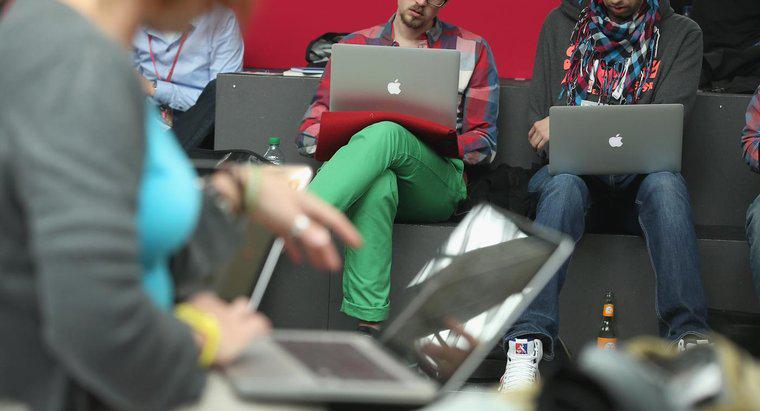Panoul de control al computerului vă permite să verificați și să ajustați setările pentru paravanul de protecție. Ajustarea setărilor pentru paravanul de protecție este esențială pentru a împiedica accesul la informațiile dvs. prin intermediul rețelei sau conexiunii la Internet pentru software-ul rău intenționat sau hackerii. Setările pentru firewall, împreună cu pașii necesari pentru ajustarea acestora, diferă de la Mac la PC.
-
Deschideți setările Paravan de protecție Windows
Pentru un PC, deschideți Paravanul de protecție Windows făcând clic pe butonul Start din colțul din stânga jos al desktopului. Faceți clic pe opțiunea Panou de control din partea dreaptă și, în caseta de căutare, tastați "firewall". Continuați cu paravanul de protecție Windows. Activați sau dezactivați paravanul de protecție, bifând casetele corespunzătoare On sau Off din panoul din stânga.
-
Activați paravanul de protecție pe un Mac
Selectați Preferințe sistem din meniul Apple și faceți clic pe Securitate. Selectați fila Firewall și deblocați fereastra selectând pictograma de blocare din colțul din stânga-jos. Introduceți numele de utilizator și parola administratorului și selectați "Start" sau "Porniți firewall" pentru a activa sistemul. Continuați cu fila "Avansat" pentru a particulariza setările pentru paravanul de protecție.
-
Configurarea setărilor pentru paravanul de protecție
Atât PC-urile, cât și Mac-urile vă permit să configurați setările de paravan de protecție prin meniul "avansat". Configurați firewall-ul selectând conexiunile sau aplicațiile pe care doriți să le ocoliți sau le-ați blocat de paravanul de protecție.